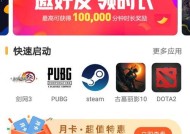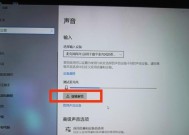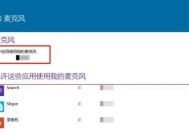电脑麦克风接口无声音如何排查?
- 综合百科
- 2025-04-08
- 78
- 更新:2025-03-27 23:47:46
在现代通讯中,麦克风扮演着至关重要的角色,无论是进行视频会议、在线学习还是游戏娱乐,清晰的声音传输都是不可或缺的。但是,当电脑麦克风接口没有声音时,可能会给我们的工作和生活带来不小的困扰。本文将带您一步步排查电脑麦克风接口无声音的问题,确保您可以快速恢复正常通讯。
一、检查麦克风硬件连接
我们需要排除的是最直观的硬件连接问题。请按照以下步骤操作:
1.确认麦克风已正确连接:确保麦克风已经正确插入电脑的麦克风接口。如果使用的是外接麦克风,请检查接口是否松动或选择正确的输入端口。
2.尝试其他接口:如果当前接口没有声音,试着将麦克风插入电脑上的其他麦克风接口,以确定是否是接口本身的问题。
3.检查音频线:如果是有线麦克风,请仔细检查音频线是否完好无损,如有损坏请更换音频线。

二、检查电脑的音频设置
硬件连接无误后,接下来需要在软件层面进行检查:
1.音量设置:确保电脑的音量设置中,麦克风音量已经打开,并调整至合适水平。在Windows系统中,您可以通过点击任务栏右下角的扬声器图标进入。
2.录音设备设置:在“控制面板”中找到“声音”,切换至“录音”选项卡,检查麦克风是否被设置为默认设备,并且状态为“启用”。
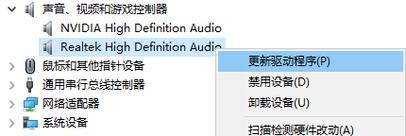
三、测试麦克风是否正常工作
硬件和软件设置无误后,我们需要进一步确认麦克风本身是否正常工作:
1.录音测试:使用Windows自带的录音机进行录音测试,查看是否有输入信号。
2.第三方音频测试软件:可以下载如“Speccy”等软件进行更详细的硬件检测。

四、更新或重新安装音频驱动
如果上述步骤都无法解决问题,可能是音频驱动出现了问题:
1.设备管理器中更新驱动:打开设备管理器,找到声音、视频和游戏控制器,右键点击您的音频设备,选择“更新驱动软件”。
2.官网下载最新驱动:前往声卡或电脑制造商的官网,下载最新版的音频驱动程序进行安装。
五、检查系统更新和BIOS设置
1.操作系统更新:确保您的操作系统已经更新至最新版本,因为系统更新可能包含对硬件的驱动和优化。
2.BIOS设置:在BIOS设置中检查音频相关的选项,确保麦克风被正确识别。
六、排查是否有硬件故障
如果以上方法都未能解决问题,可能需要考虑硬件故障:
1.尝试在其他设备上使用麦克风:判断是麦克风本身问题还是电脑端问题。
2.专业检修:请专业人士对电脑进行检测,确认是否存在主板或其他硬件的故障。
七、预防措施和常用技巧
为了避免将来发生类似问题,这里提供一些预防措施和常用技巧:
定期更新驱动:保持音频驱动的最新状态,可以有效避免兼容性问题。
使用高质量麦克风和音频线:高质量的设备往往更可靠,故障率低。
避免同时使用多个音频设备:在音频输入设备切换时,确保只启用一个设备,以避免冲突。
通过以上排查步骤,您应该能够诊断出电脑麦克风接口无声音的原因,并采取相应的解决措施。如果您在操作过程中遇到任何问题,欢迎继续探索或咨询专业人士的帮助。希望本文能帮助您顺利解决麦克风问题,恢复正常的电脑使用体验。